اگر اوضاع کمی آشفته به نظر می رسد، در اینجا نحوه کاهش از دست دادن بسته در Discord برای ویندوز آورده شده است.
Discord یک پلت فرم رسانه اجتماعی پیام رسانی فوری برای به اشتراک گذاری محتوا با افراد همفکر است. با این حال، این یک سیستم کامل نیست. مواقعی وجود دارد که جریان شما خراب می شود، بازی ها شروع به تاخیر می کنند یا هنگام گپ زدن با دوست خود ارتباط خود را از دست می دهید.
همه این مشکلات به دلیل از دست دادن بسته است. اما چه چیزی باعث از دست رفتن بسته در Discord می شود و چگونه می توانید از شر آن خلاص شوید؟ بیایید دریابیم.
چه چیزی باعث از دست دادن بسته در Discord می شود؟
قبل از اینکه به نحوه رفع فقدان بسته در Discord بپردازیم، باید بفهمیم که یک بسته چیست، چرا Discord آنها را از دست می دهد و چرا این چیز بدی است.
برای اتصال به سرور، کامپیوتر شما باید با آن ارتباط برقرار کند. این کار را با ارسال بسته های کوچکی از داده ها به نام “بسته ها” در اینترنت به سمت مقصد انجام می دهد.
هنگام سفر از رایانه به مقصد، برخی از بستهها گم میشوند و جریان شما را بافر میکنند یا باعث ایجاد خطاهای صوتی یا گرافیکی عجیب میشوند. دلایل متعددی وجود دارد که چرا بسته ها قبل از رسیدن به مقصد خود گم می شوند، اما بیشتر اوقات، اتصال شبکه شما مقصر اصلی است.
در اینجا برخی از رایج ترین دلایلی که می تواند باعث از دست رفتن بسته شود آورده شده است:
- زمانی که مشکلی در سخت افزار ارسال بسته ها وجود داشته باشد، احتمالاً با از دست دادن بسته مواجه خواهید شد.
- گاهی اوقات سخت افزار به خوبی کار می کند، اما برنامه های کاربردی زیادی اینترنت را مصرف می کنند که همه چیز خراب می شود.
- از دست دادن بسته همچنین می تواند به دلیل خرابی در نمایه شبکه فعلی شما رخ دهد.
نحوه رفع فقدان بسته در Discord
از دست دادن بسته ها یکی از رایج ترین مشکلات شبکه است. و اکنون که علت آن را میدانید، بیایید بررسی کنیم که هنگام از دست دادن بسته در Discord چه کاری باید انجام دهیم.
1. همه برنامه های مصرف کننده شبکه را از پس زمینه ببندید
از دست دادن بسته عمدتاً در Discord به دلیل بارگذاری بیش از حد سخت افزار رخ می دهد. راه حل، در این مورد، بستن تمام برنامه های غیر ضروری است که اتصال شبکه شما را در پس زمینه مصرف می کنند. برای این کار مراحل زیر را دنبال کنید:
- کلیدهای میانبر Ctrl + Shift + Esc را فشار دهید تا Task Manager باز شود.
- در تب Process به دنبال اپلیکیشنی باشید که بیشترین پهنای باند را مصرف می کند. می توانید با نگاه کردن به بخش Network مرتبط با همه برنامه های در حال اجرا آن را بررسی کنید.
- بر روی برنامه مصرف کننده پهنای باند کلیک راست کرده و از منوی زمینه End task را انتخاب کنید.
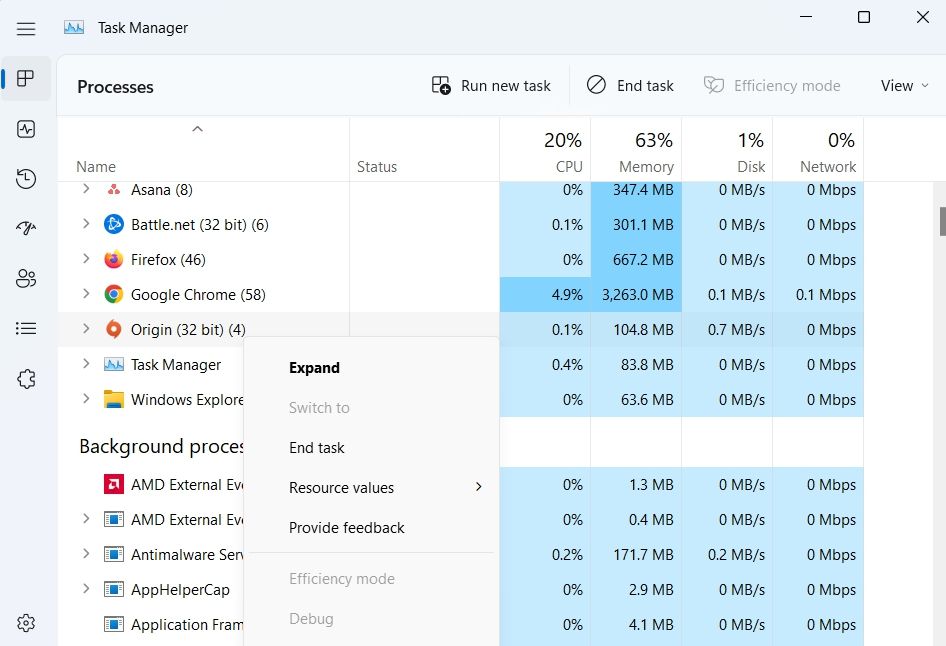
Discord را مجدداً راه اندازی کنید و بررسی کنید که آیا همچنان با مشکل مواجه هستید یا خیر. اگر بله، راه حل بعدی را در لیست امتحان کنید.
2. اتصال خود را عیب یابی کنید
برای استفاده از پلتفرم هایی مانند Discord باید از یک اتصال قوی و پایدار استفاده کنید. اگر اینطور نباشد، مستعد مشکلات شبکه مانند از دست دادن بسته می شوید.
برای بررسی اتصال خود، می توانید از یک وب سایت بررسی سرعت اینترنت استفاده کنید. اگر نتیجه نشان میدهد که سرعت نسبتاً کمتری نسبت به طرحی که انتخاب کردهاید دریافت میکنید، باید با ISP خود تماس بگیرید.
علاوه بر این، کارهای مختلفی وجود دارد که می توانید به تنهایی برای عیب یابی اتصال شبکه خود انجام دهید.
3. آیا Discord پایین است؟
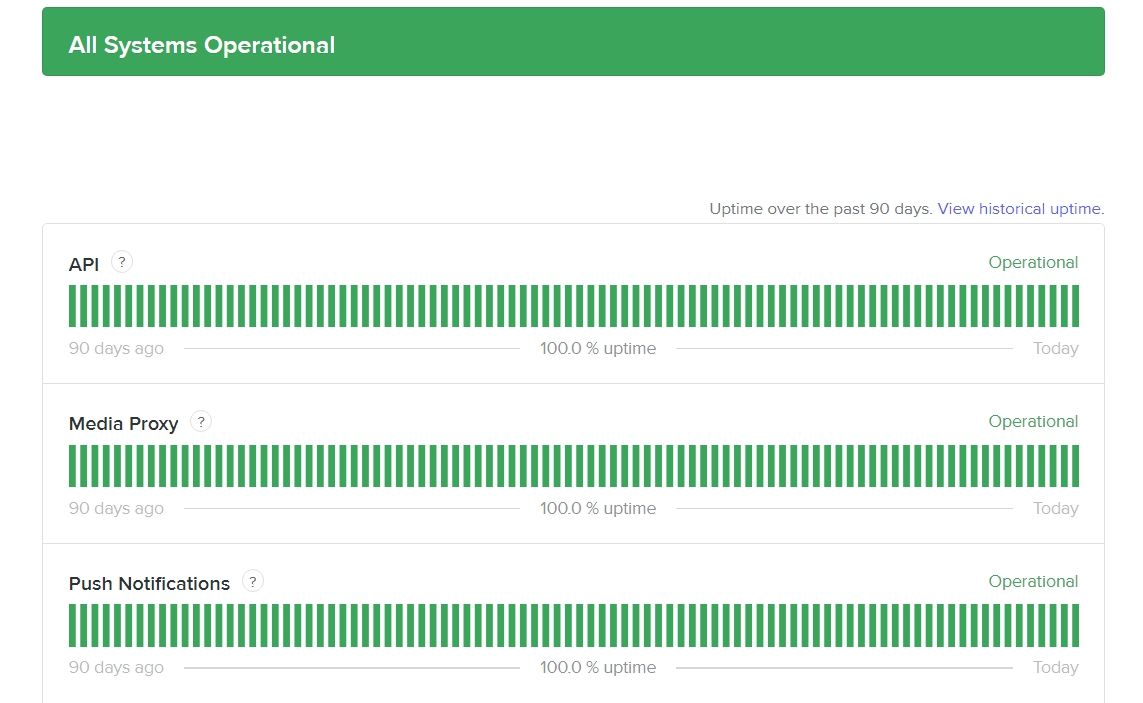
گاهی اوقات، مشکل ممکن است به جای شما در انتهای Discord باشد. اگر سرورهای Discord در حال حاضر با خرابی مواجه هستند، نه تنها شما، بلکه بر بسیاری از کاربران تأثیر خواهد گذاشت. می توانید با مراجعه به صفحه وضعیت سرور Discord وضعیت اوضاع را بررسی کنید.
در صفحه وضعیت، به بخش هایی مانند API نگاه کنید. اگر سرورها از کار افتاده باشند، کار دیگری نمی توانید انجام دهید جز اینکه منتظر بمانید تا دوباره عملیاتی شوند.
4. تنظیمات Discord را تنظیم کنید
تنظیمات مربوط به شبکه زیادی در Discord وجود دارد که اگر اشتباه پیکربندی شوند، میتوانند باعث از دست رفتن بسته شوند. برای رفع مشکل باید این تنظیمات را به درستی انجام دهید.
- Discord را در رایانه خود باز کنید و روی نماد چرخ دنده در گوشه سمت چپ پایین کلیک کنید.
- از پانل سمت چپ گزینه Voice & Video را انتخاب کنید.
- کلید کنار گزینه Enable Quality of Service High Packet Priority را غیرفعال کنید.
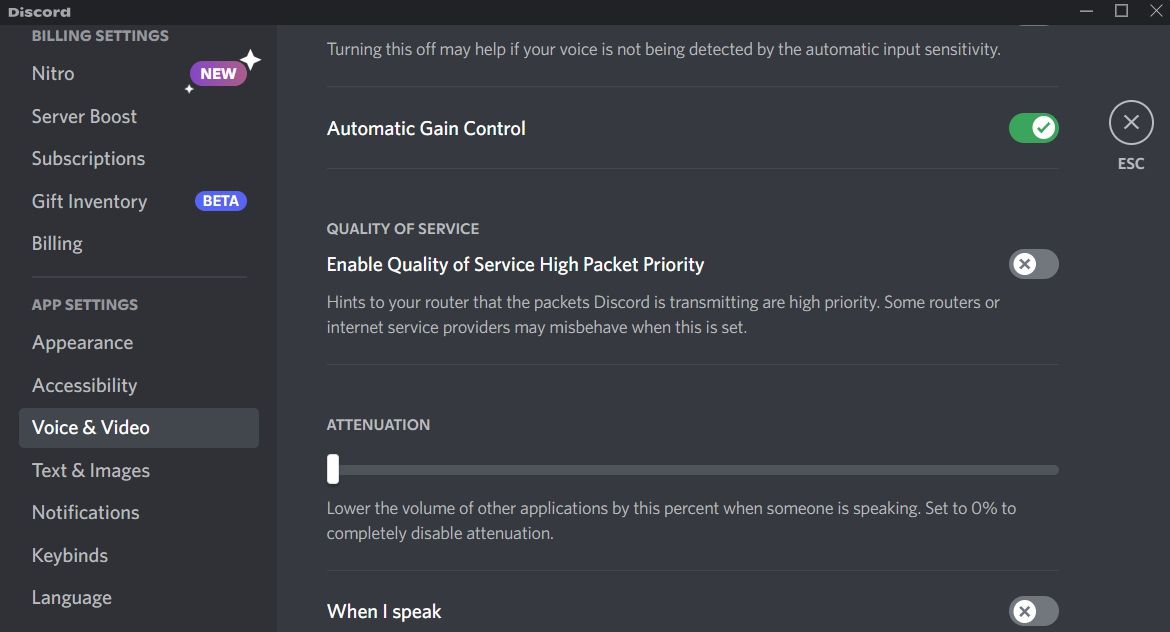
ویژگی Krisp Discord گاهی اوقات می تواند صدای شما را سرکوب کند و باعث شود احساس کنید در حال از دست دادن بسته هستید. اگر هیچ اختلالی در پسزمینه شما وجود ندارد، باید این ویژگی را غیرفعال کنید.
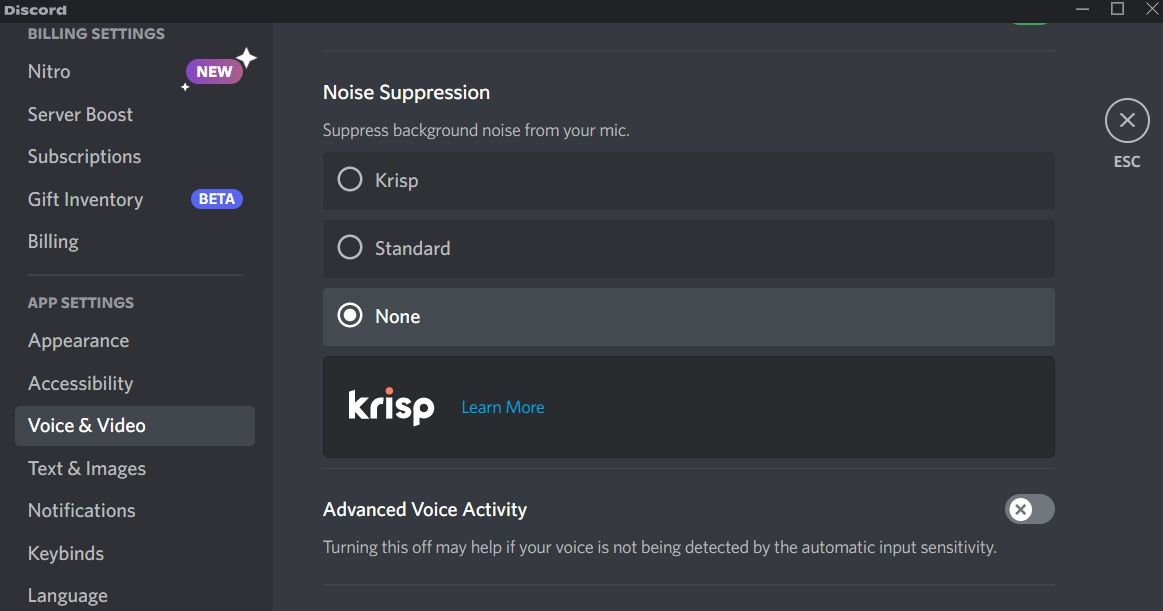
برای غیرفعال کردن ویژگی Krisp، منوی تنظیمات را در Discord باز کنید و Voice & Video را از پانل سمت چپ انتخاب کنید. به پایین بروید و در قسمت Noise Suppression گزینه None را انتخاب کنید.
5. کش DNS را پاک کنید
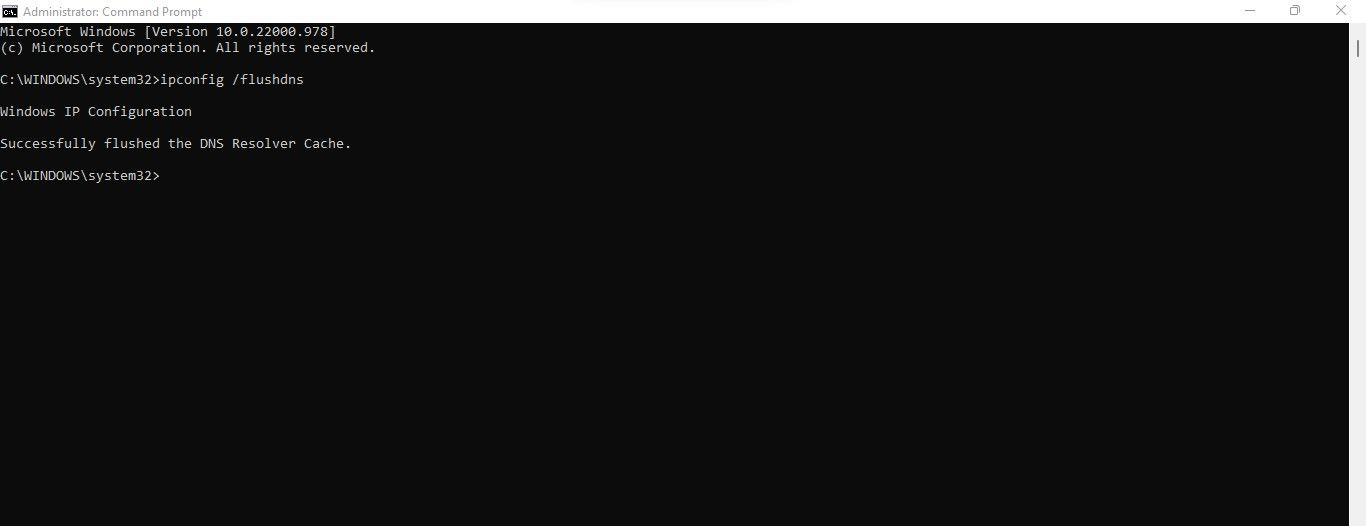
کش DNS کامپیوتر شما نام دامنه را به آدرس IP تبدیل می کند. اما گاهی اوقات، تبدیل ممکن است به دلیل حافظه پنهان DNS خراب شود. شما باید کش DNS رایانه خود را به عنوان راه حلی برای آن پاک کنید. در اینجا به این صورت است:
- منوی Start را با فشار دادن کلید Win اجرا کنید.
- در نوار جستجو، Command Prompt را تایپ کرده و Run as administrator را از پنجره سمت راست انتخاب کنید.
- در پنجره خط فرمان بالا، ipconfig /flushdns را تایپ کرده و Enter را فشار دهید.
خودشه. صبر کنید تا پیامی را مشاهده کنید که نشان می دهد حافظه پنهان با موفقیت پاک شده است. سپس، کامپیوتر خود را مجدداً راه اندازی کنید و مشکل را بررسی کنید.
6. آخرین به روز رسانی درایور شبکه را دانلود کنید
مانند هر درایور دیگری، باید درایور شبکه را به طور منظم به روز کنید. یک درایور شبکه به روز شده تضمین می کند که سیستم شما از مشکلات اتصال مانند از دست دادن بسته ها عاری است.
با دنبال کردن مراحل زیر می توانید آخرین به روز رسانی درایور شبکه را دانلود کنید:
- کلیدهای میانبر Win + X را فشار دهید تا منوی پاور باز شود.
- از منوی زمینه، Device Manager را انتخاب کنید.
- روی آداپتورهای شبکه نصب شده کلیک راست کرده و Update driver را انتخاب کنید.
- از پنجره باز شده گزینه Search automatically for drivers را انتخاب کنید.
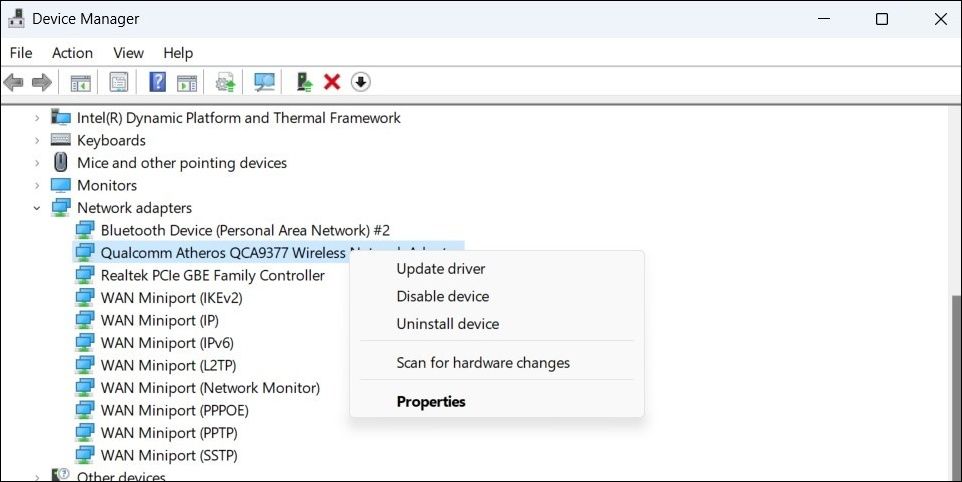
ویندوز اکنون هر بهروزرسانی درایور شبکه موجود را جستجو و دانلود میکند. پس از اتمام، صحبت را با دوستان خود از سر بگیرید و مشکل را بررسی کنید.
7. تنظیمات شبکه ویندوز را بازنشانی کنید
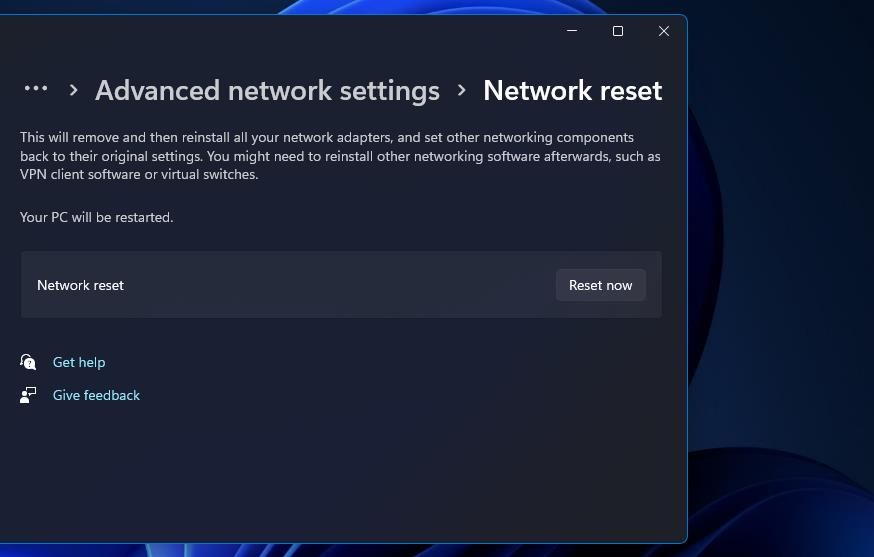
اگر هنوز با این مشکل مواجه هستید، احتمالاً مشکلی در نمایه شبکه فعلی شما وجود دارد. راه حل، در این مورد، بازنشانی تنظیمات شبکه در ویندوز است. در اینجا نحوه انجام آن آمده است:
- منوی تنظیمات را با فشار دادن کلیدهای میانبر Win + I باز کنید.
- شبکه و اینترنت را از پنل سمت چپ انتخاب کنید.
- به پایین بروید و تنظیمات شبکه پیشرفته را انتخاب کنید.
- بازنشانی شبکه را در قسمت تنظیمات بیشتر انتخاب کنید.
- روی Reset now در کنار Network reset کلیک کنید.
- برای پنجره ای که ظاهر می شود، روی Yes کلیک کنید.
رفع از دست دادن بسته در Discord
از دست دادن بسته ناامید کننده است، به خصوص اگر آن را در پلتفرم های چت مانند Discord تجربه کنید. عمدتاً به دلیل اتصال ضعیف ظاهر می شود. خوشبختانه، با دنبال کردن راه حل های بالا، می توانید به سرعت از دست رفتن بسته ها را در Discord برطرف کنید.
اکنون که از دست دادن بسته خلاص شده اید، چرا برخی از بهترین سرورهای Discord را پیدا نکرده و به آنها ملحق نمی شوید؟
.jpg)